多个视频拼接和裁剪方法:视频先拼接然后裁剪吧
使用 Bandicam 录制的教程视频如何在 Bandicut 拼接和裁剪视频,按下述顺序进行操作,则可以使用 Bandicut的【高速模式】快速剪辑视频,而不会影响视频的画质。
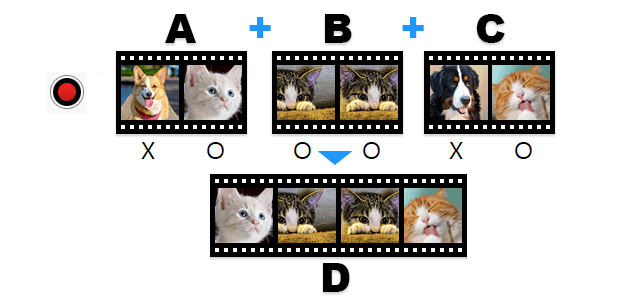
第一步
在Bandicut“拼接”上导入您录制的视频片段。
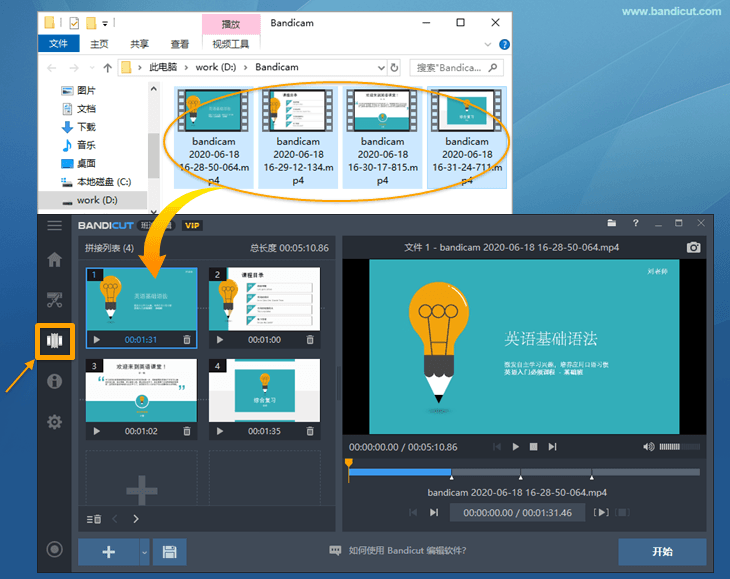
第二步
点击【开始】-【高速模式:无损快速拼接视频】-在下边点击【开始】 进入下一步。

第三步
拼接完成后,拼接的视频重新导入Bandicut“截取”上。

第四步
通过单击 “添加分段”,按顺序选取你想要截取的片段。

第五步
点击【开始】-【高速模式:无损快速拼接视频】-选择 “拼接片段” 选项后,下边点击【开始】 进入下一步。

第六步
耐心等待就完成后,点击【打开】确认剪辑完的视频。

按上述顺序进行操作,即可使用Bandicut的【高速模式】对使用Bandicam录制的视频进行快速剪辑,且不会影响画质。
高级使用
- 视频加速或减速
- 教程视频拼接和裁剪方法
- 高速模式 vs 硬件加速编码器 vs 软件编码器(CPU)区别
- DVD视频编辑:VOB转换MP4,VOB转换AVI
- 视频中导出音频(MP4 到 MP3、AVI 到 MP3、WMV 到 MP3、MOV 到 MP3)
- H264(NVIDIA® NVENC)硬件加速
- H264(Intel® Quick Sync Video)硬件加速
- H264(AMD VCE/VCN)硬件加速
- 视频如何上传到 YouTube - Bandicut
